目次
Excelで〇まるのつけ方
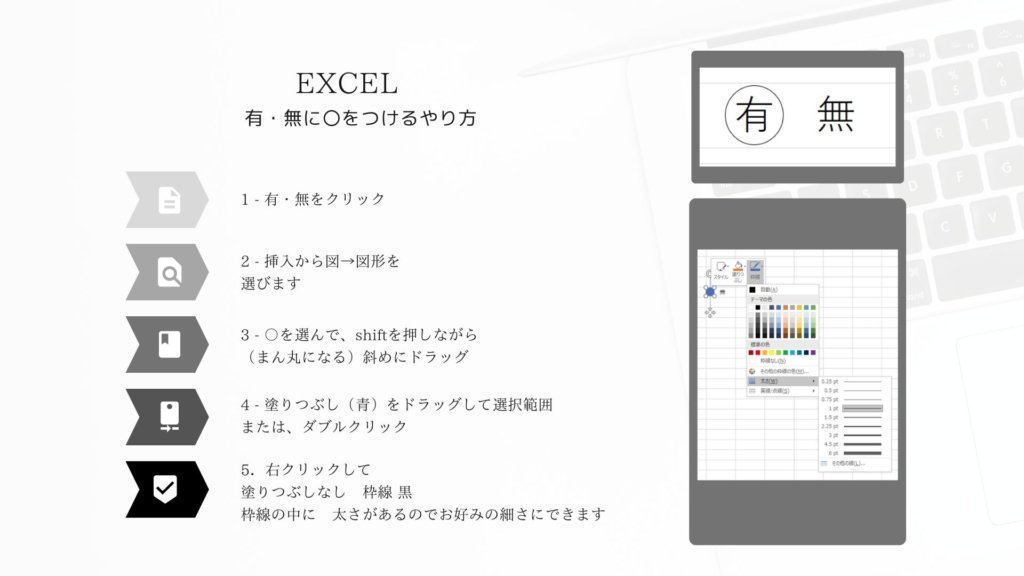
この記事でわかること:Excelで〇のつけ方のかんたんなやり方がわかる。
Excelで〇まるを作る手順
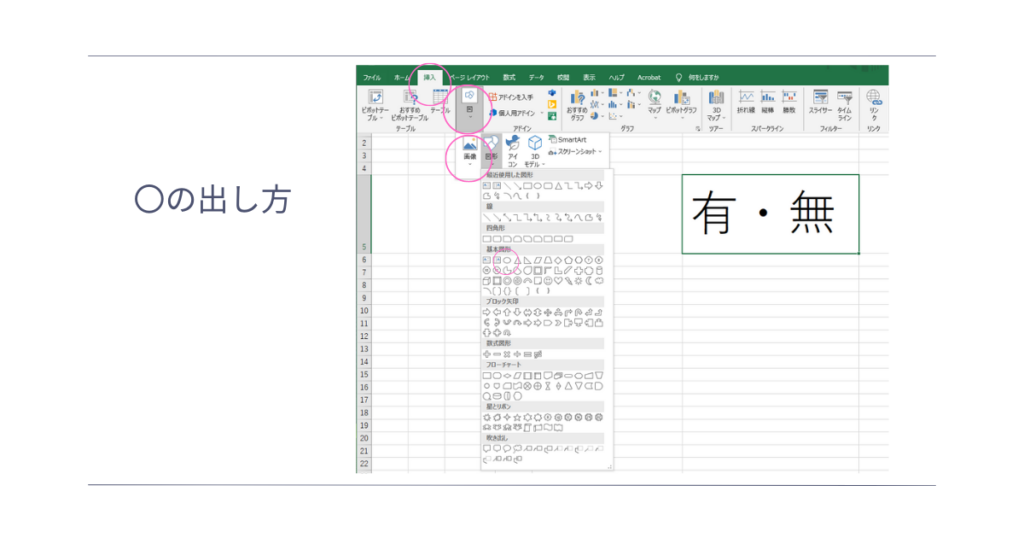
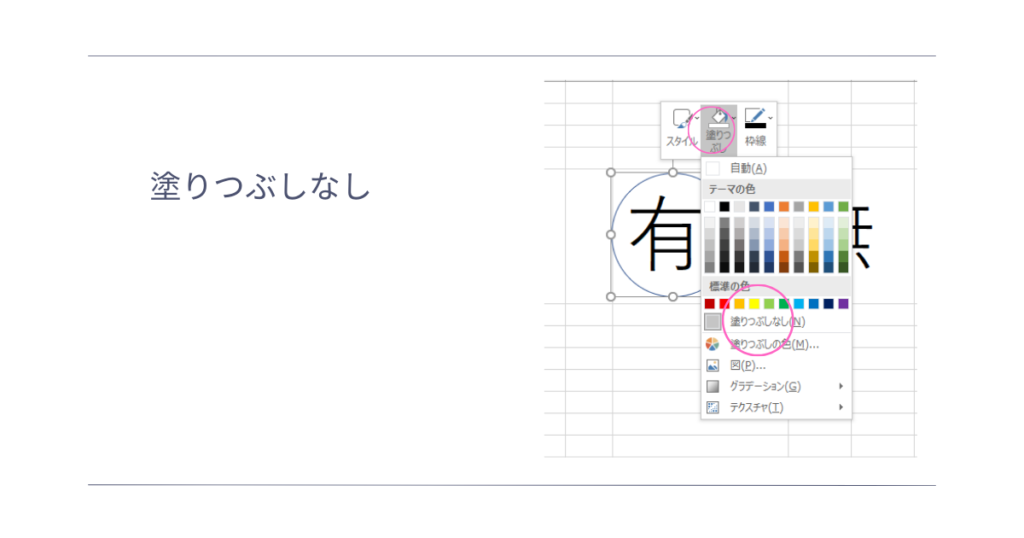
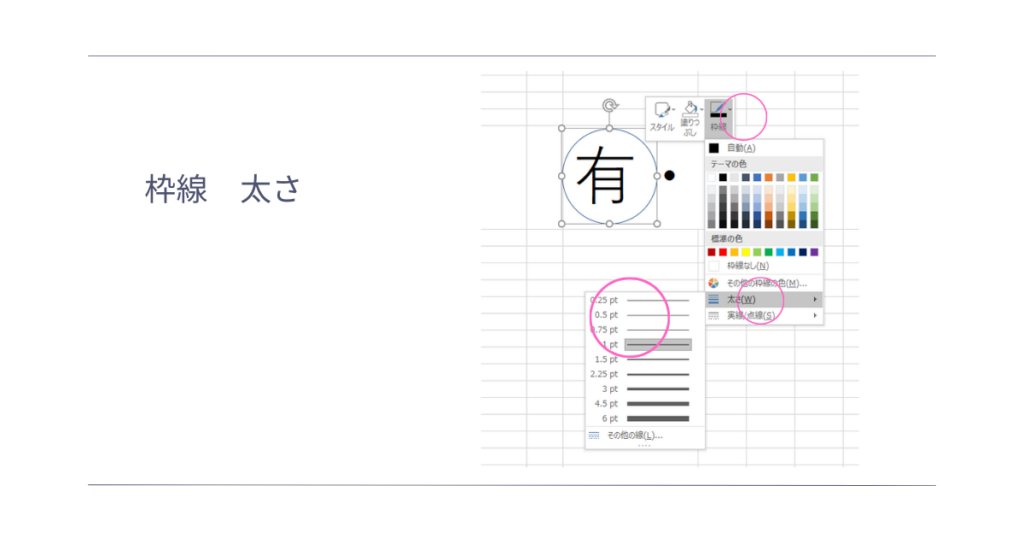
 せいら
せいら〇まるの作り方迷いませんか?
※Shiftを押しながらは、縦横比固定になります。まんまる〇や正方形□を作りたい時に使うと便利です。
Excelで〇まるを作る手順
- 有・無をクリック
- 上の挿入から図形→図を選びます。
- 〇を選んで、shiftを押しながら(まん丸になる)斜めにドラッグ
- 塗りつぶし(青)をドラッグして選択範囲、または、ダブルクリック
- 〇の上で右クリック
- 塗りつぶし なし。
- 枠線 黒。
- 枠線の中に「線の太さ」があるので、ここで、お好みの細さにできます。
- 最後に〇の位置は、〇をクリックして+字が出ると、移動できるので微調整して終了です。




コメント